蘋果臺(tái)式機(jī)怎么安裝Win11系統(tǒng)?蘋果臺(tái)式電腦虛擬機(jī)安裝Win11教程
更新日期:2023-09-22 08:58:43
來源:系統(tǒng)之家
很多朋友因?yàn)楣ぷ餍枰谔O果臺(tái)式電腦上安裝Windows系統(tǒng)進(jìn)行使用,本來是使用win10系統(tǒng)的,win11發(fā)布正式版以后,許多用戶也想要更新成win11,但是普通的方法沒辦法安裝,無法跳過TPM,所以今天系統(tǒng)之家小編要告訴大家怎么繞過TPM檢測在蘋果臺(tái)式機(jī)電腦上安裝win11,使用虛擬機(jī)進(jìn)行安裝確實(shí)方便很多。
蘋果臺(tái)式電腦虛擬機(jī)安裝win11教程
1、打開蘋果電腦的Parallels Desktop 16虛擬機(jī),進(jìn)入Windows系統(tǒng),接著下載win11鏡像壓縮包解壓到桌面中。
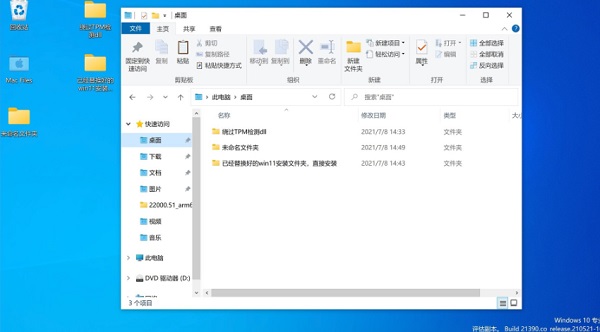
2、然后將里面的win11文件夾復(fù)制進(jìn)c盤中。
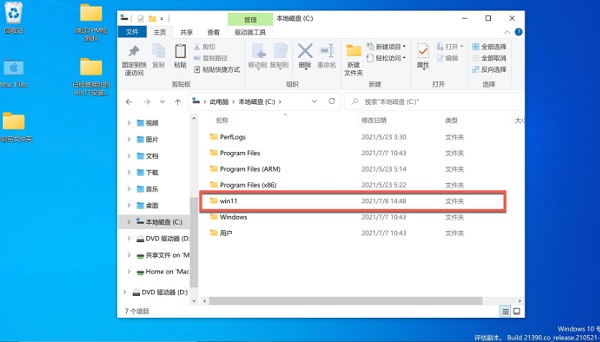
3、然后我們點(diǎn)擊打開win11文件夾,雙擊setup開始安裝。
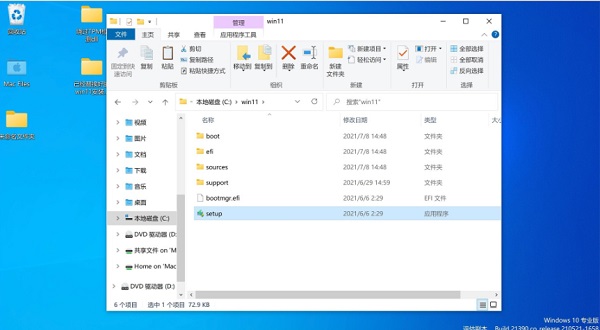
4、彈出win11安裝頁面,點(diǎn)擊下一頁即可。
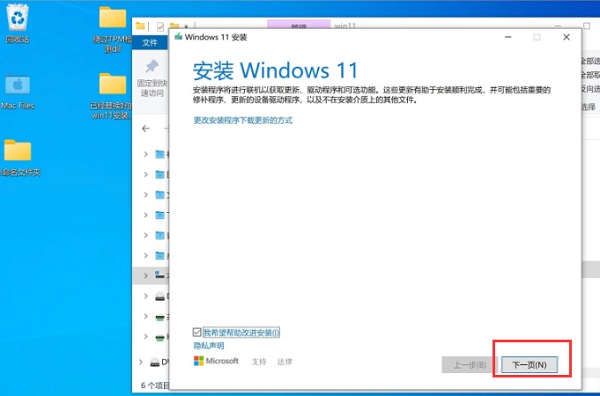
5、我們點(diǎn)擊接受聲明和許可條款。
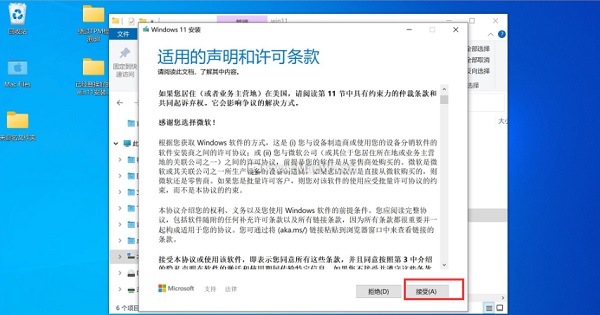
6、系統(tǒng)會(huì)開始自動(dòng)檢測更新,我們耐心等待即可。
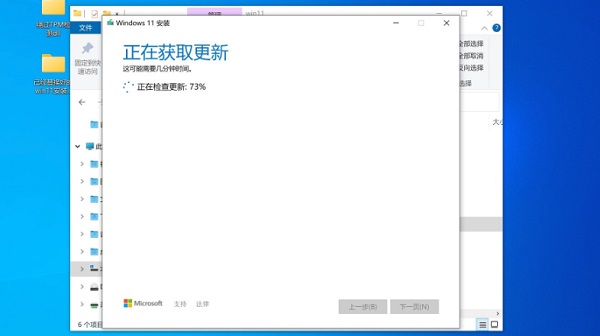
7、準(zhǔn)備就緒之后,點(diǎn)擊“安裝”就可以了。
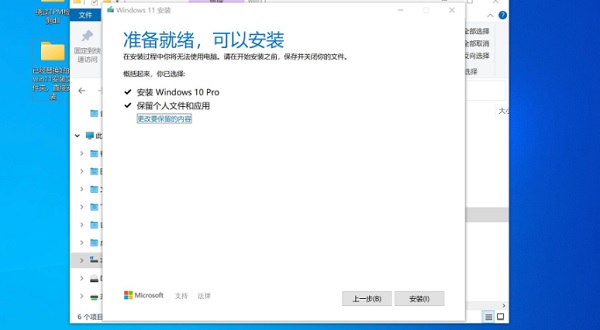
8、正在安裝win11系統(tǒng),等待系統(tǒng)自動(dòng)安裝完成。

9、多次重啟后,進(jìn)入win11系統(tǒng),電腦會(huì)自動(dòng)更新Parallels Tools,等待一分鐘即可。

10、當(dāng)安裝完成,點(diǎn)擊重啟啟動(dòng)按鈕。
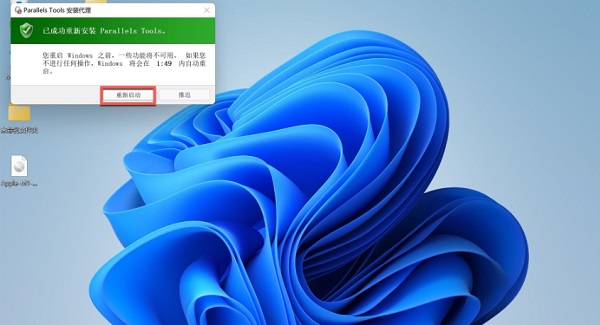
11、重啟后,win11安裝完成,我們就可以在蘋果電腦上使用win11系統(tǒng)啦。
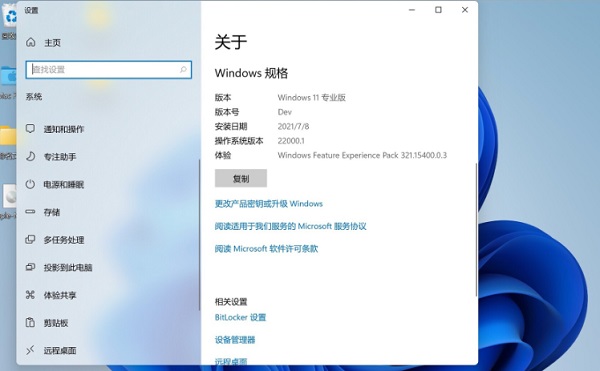
以上就是在蘋果臺(tái)式電腦上安裝win11系統(tǒng)的教程,因?yàn)槭怯锰摂M機(jī)進(jìn)行安裝的,所以不會(huì)影響到本來的蘋果系統(tǒng),希望能夠幫助到大家。
- monterey12.1正式版無法檢測更新詳情0次
- zui13更新計(jì)劃詳細(xì)介紹0次
- 優(yōu)麒麟u盤安裝詳細(xì)教程0次
- 優(yōu)麒麟和銀河麒麟?yún)^(qū)別詳細(xì)介紹0次
- monterey屏幕鏡像使用教程0次
- monterey關(guān)閉sip教程0次
- 優(yōu)麒麟操作系統(tǒng)詳細(xì)評測0次
- monterey支持多設(shè)備互動(dòng)嗎詳情0次
- 優(yōu)麒麟中文設(shè)置教程0次
- monterey和bigsur區(qū)別詳細(xì)介紹0次
周
月











